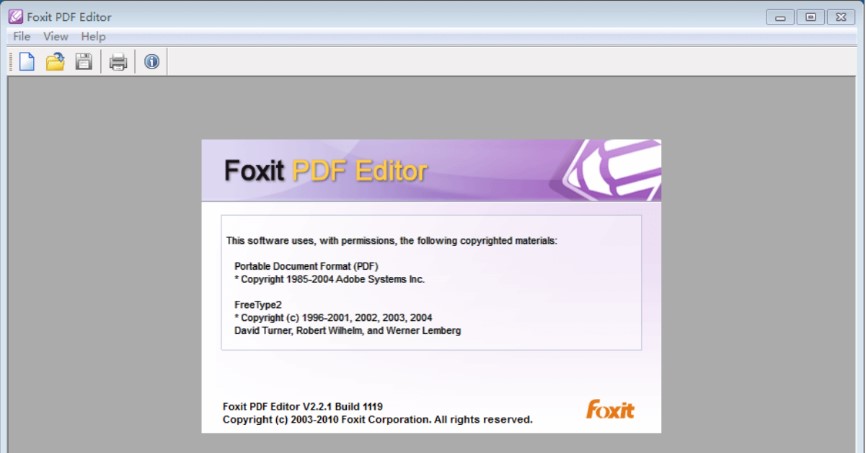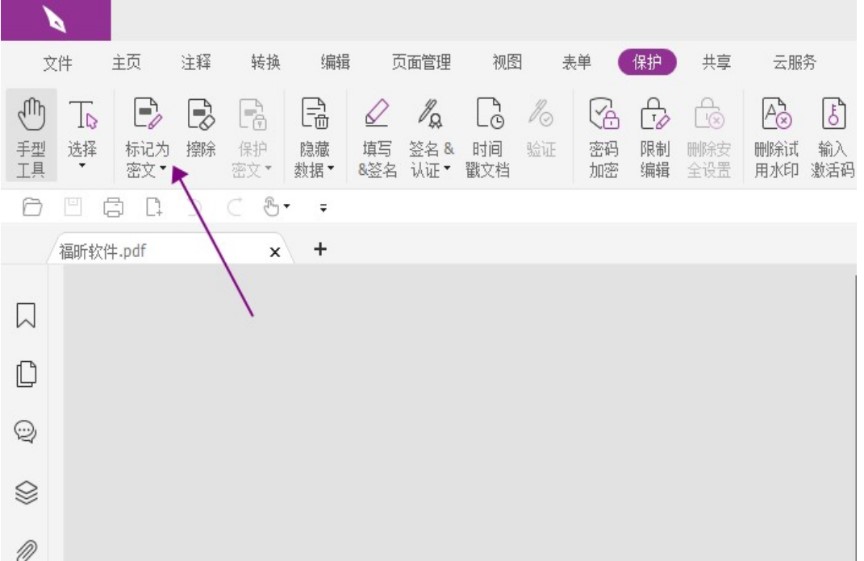福昕PDF编辑器如何创建含有密文的 PDF 文档
PDF编辑器(
Foxit PDF编辑器)是第一个真正的pdf文件编辑软件。 Foxit PDF编辑器可以对pdf文件进行修改,操作简单、功能强大,用户可以根据自己的需要调整属性栏和书签栏,节省时间和精力。
使用帮助 创建含有密文的 PDF (仅适用于企业版) 福昕高级 PDF 编辑器还支持从微软 、Excel 和 中直接创建含有密文的 PDF 文档, 除此之外,还可以通过微软 RMS 对密文进行加密。密文,通常为 PDF 文档中被永久性删除 的机密信息。但对于受 RMS 保护的密文,拥有 RMS 相应权限的用户可以访问到包含密文 在内的所有 PDF 文档内容;而未授权用户只能查看密文内容之外的 PDF 文档内容。该功能 可使用户在共享文档的同时,不泄漏文档中的敏感信息。
从微软 Word 中创建含有密文的 PDF 文档,请先选中要设成密文的文本内容并选择“标记 为密文”命令,然后点击“创建密文”按钮并选择“标准密文”;如需创建含有密文且受 RMS 保护的 PDF 文档,则选择“AD RMS 密文”。
然后设定文档名称和存储路径,并点击“保存”。 关于密文和 AD RMS 集成的详细信息,请参看“密文”和“创建和编辑模板”。创建 PDF 并保存到 SharePoint 中 您可以通过微软 Word、Excel 和 PowerPoint 2010 及更高版本中的福昕高级 PDF 编辑器 插件将文档转换为 PDF 并保存到 SharePoint 中。 1. 在微软 Word、Excel 或 PowerPoint 中打开文件,然后点击“福昕 PDF”选项卡。 2. 点击“高级”,确保您已勾选“创建到 SharePoint”选项。勾选后,“福昕 PDF”选项卡 下“创建 PDF”组中的“创建到 SharePoint”按钮才可用。 3. 根据需要在“常规设置”中对文档转换进行设置。详细信息,请参看“微软 Word 中的 转换设置”。4. 点击“创建到 SharePoint”,然后执行任一操作: 若您打开的微软 文档是储存在 SharePoint 中,则在弹出的“另存为”对话 框中将显示该 SharePoint 文件库。从当前的 SharePoint 文件库中选择一个文件 夹,或点击“添加 SharePoint 站点…”打开一个新的 SharePoint 文件库并选择存 储路径。(提示:您可以右击一个文件夹并选择“停靠到列表”将该文件夹固定到 左侧面板的列表中。)然后设定文件名,并点击“保存”。 • 若您打开的微软 Office 文档是储存在本地磁盘中,则在弹出的“另存为”对话框中 输入 SharePoint 的 URL 地址,再按 Enter 键打开该 SharePoint 文件库。然后设 定文件名,并点击“保存”。
相关下载
相关文章
相关软件
大家都在找